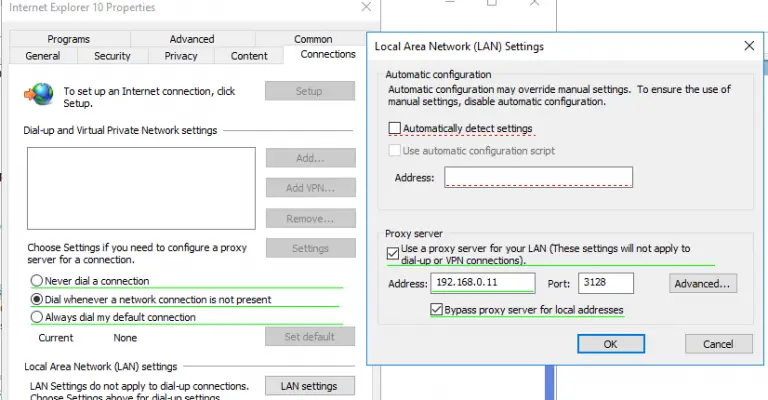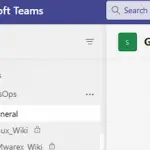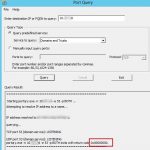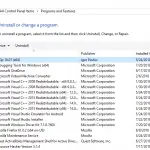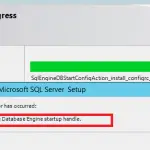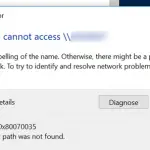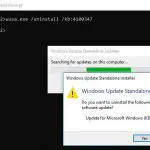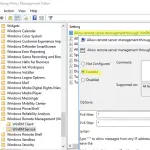En este artículo, veremos cómo configurar de forma centralizada la configuración del proxy en equipos con Windows 10 en un dominio mediante la política de grupo. Los navegadores más populares (como Microsoft Edge, Google Chrome, Internet Explorer, Opera) y la mayoría de las aplicaciones utilizan automáticamente la configuración de proxy establecida en Windows para acceder a Internet. También veremos cómo configurar la configuración del proxy WinHTTP en Windows.
En este artículo, veremos los detalles de la configuración de un servidor proxy a través de la directiva de grupo en las versiones compatibles de Windows (Windows 10, 8.1 y Windows Server 2012/2016/2019). Tenga en cuenta que la configuración del proxy se establece de manera diferente en Windows 7 / Server 2008R2, Windows XP / Windows Server 2003 con soporte descontinuado.
¿Cómo establecer la configuración de proxy en Windows a través de GPO?
Originalmente, para configurar de forma centralizada la configuración de Internet Explorer (incluida la configuración del proxy) mediante las políticas de grupo en el entorno de dominio de Active Directory, el Mantenimiento de Internet Explorer (IEM) se utilizó la política. Esta opción de política se encuentra en la sección GPO del usuario: Configuración de usuario -> Políticas -> Configuración de Windows -> Mantenimiento de Internet Explorer. Pero desde Windows Server 2012 / Windows 8, la política de IEM ha quedado obsoleta. Esta sección falta en las versiones modernas de Windows 10 / Windows Server 2016/2019.
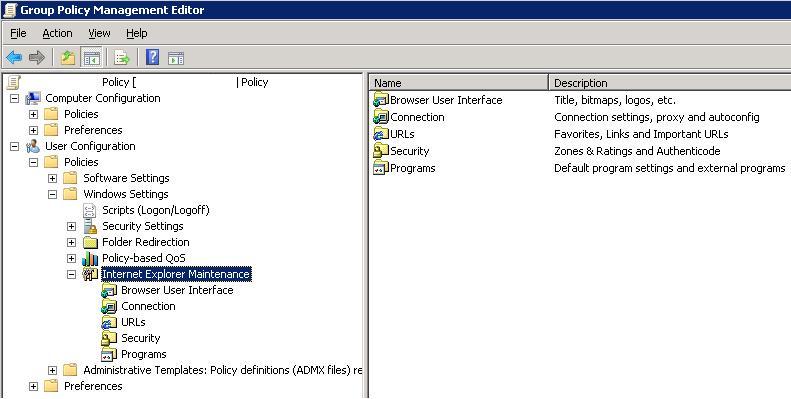
En las últimas versiones de Windows, debe utilizar Preferencias de directiva de grupo (GPP) para configurar IE y proxy en el Editor de GPO. También existe la opción de utilizar una extensión especial de Kit de administración de Internet Explorer 11 (IEAK 11), pero rara vez se usa.
Abra la consola del editor de GPO del dominio (Consola de administración de políticas de grupo – GPMC.msc), seleccione la unidad organizativa con los usuarios a los que desea aplicar la configuración de proxy y cree una nueva política Cree un GPO en este dominio y vincúlelo aquí.
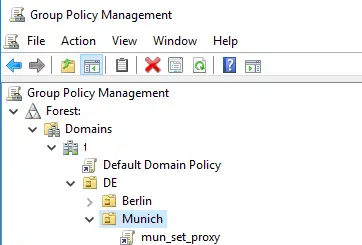
Ir a Configuración de usuario -> Preferencias -> Configuración del panel de control -> Configuración de Internet. En el menú contextual, seleccione Nuevo -> Internet Explorer 10.
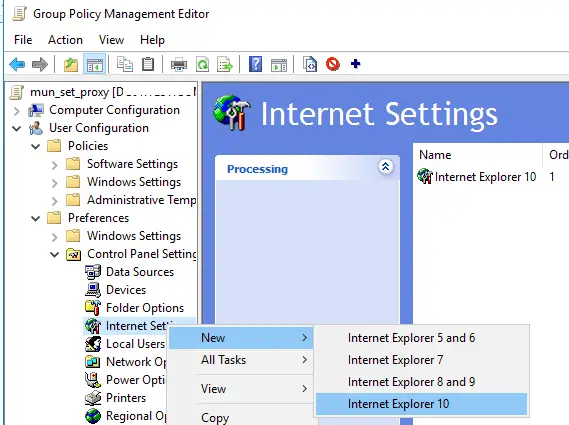
Para configurar los ajustes de proxy en Windows 10 / Windows Server 2016, debe utilizar el Internet Explorer 10 artículo.
Consejo. Aunque no existe una opción separada para Internet Explorer 11, la Internet Explorer 10 La política debe aplicarse a todas las versiones de IE superiores a 10 (en el archivo de política InternetSettings.xml, puede ver que la opción es válida para todas las versiones de IE desde 10.0.0.0 a 99.0.0.0).
<FilterFile lte="0" max="99.0.0.0" min="10.0.0.0" gte="1" type="VERSION" path="%ProgramFilesDir%Internet Exploreriexplore.exe" bool="AND" not="0" hidden="1"/>
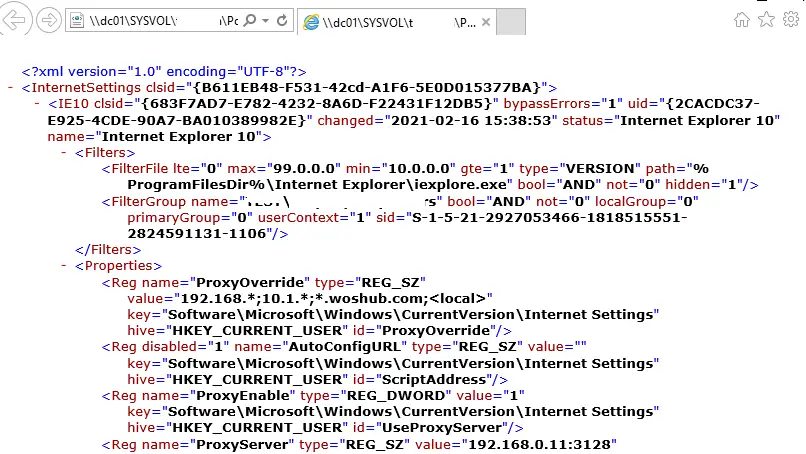
Aparecerá un formulario de IE de preferencias de directiva de grupo especial frente a usted, casi completamente idéntico a la configuración de Opciones de Internet en el Panel de control de Windows. Por ejemplo, puede especificar una página de inicio (General pestaña -> Página de inicio campo).
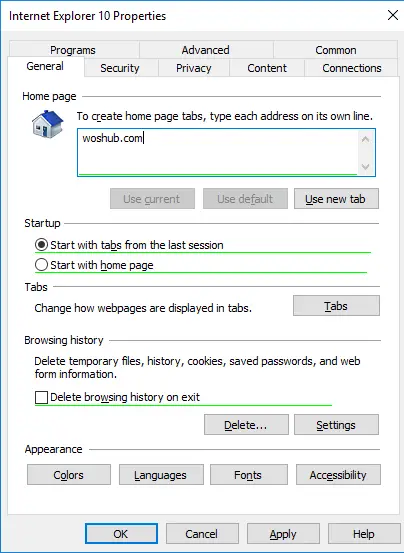
Importante. No basta con guardar los cambios en el Editor de políticas de grupo. Observe los subrayados en rojo y verde para los ajustes configurables de Internet Explorer 10. Un subrayado rojo indica que la configuración no se aplicará. Para guardar y aplicar una configuración específica, presione F5. Un subrayado verde de un parámetro significa que este parámetro de IE se aplicará a través de GPP.
Están disponibles las siguientes teclas de función:
- F5: habilita todas las configuraciones en la pestaña actual
- F6: habilita la configuración seleccionada
- F7: deshabilita la configuración seleccionada
- F8: deshabilita todas las configuraciones en la pestaña actual
Para especificar la configuración del proxy, vaya a la Conexiones pestaña y haga clic en el Configuración de LAN botón. El servidor proxy se puede configurar de una de las siguientes formas:
- Detectar automáticamente la configuración – detección automática de configuraciones usando el archivo wpad.dat;
- Usar secuencia de comandos de configuración automática – script de configuración automática (proxy.pac);
- Servidor proxy – la dirección IP o el nombre DNS del servidor proxy se especifica directamente en la configuración de la política. Esta es la forma más sencilla y la usaremos.
Marque la opción Utilice un servidor proxy para su LANy especifique el nombre de IP / FQDN del servidor proxy y el puerto de conexión en el correspondiente Dirección y Puerto los campos.
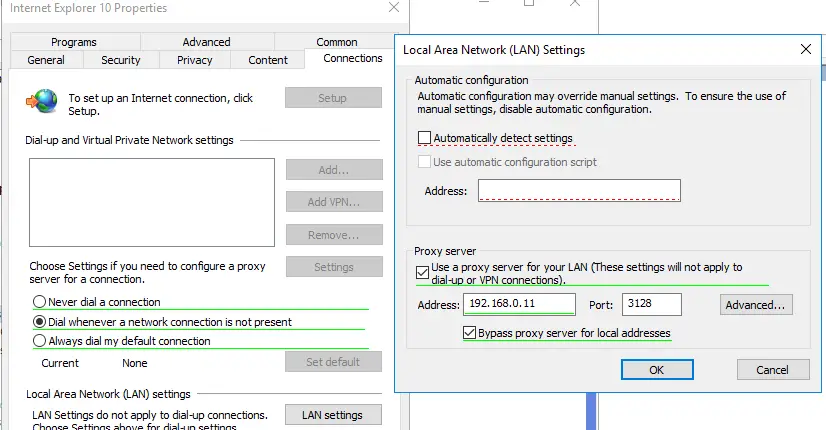
Habilitando el Omitir el servidor proxy para direcciones locales opción, puede evitar que las aplicaciones (incluidos los navegadores) utilicen un servidor proxy al acceder a los recursos locales (en el formato http://localnetwork). Si usa direcciones de recursos como http://web1.woshub.loc o http://192.168.1.5, Windows no reconoce estas direcciones como locales. Estas direcciones y direcciones de otros recursos, para el acceso a los cuales no necesita usar un proxy, deben especificarse manualmente. prensa Avanzado y agregue estas direcciones al campo No utilice servidores proxy para direcciones que comiencen con en el siguiente formato: 10.1.*;192.168.*;*.woshub.loc;*.local.net.
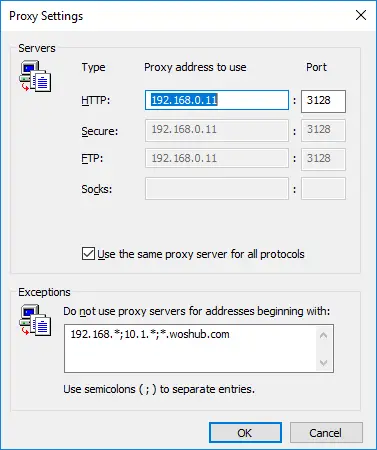
Después de guardar la política, puede ver el archivo InternetSettings.xml con la configuración del navegador especificada en la carpeta de políticas en el controlador de dominio:
\ UKDC1 SYSVOL woshub.com Policies {PolicyGuiID} User Preferences InternetSettings InternetSettings.xml

GPP le permite orientar con mayor precisión la política a los usuarios / equipos. Para ello, se utiliza la segmentación por nivel de artículo de GPP. Ve a la Común pestaña, habilite la opción Orientación a nivel de artículo -> Orientación.
En el formulario que se abre, especifique las condiciones para aplicar la póliza. Como ejemplo, indiqué que la política de configuración del proxy se aplicará solo a los usuarios que sean miembros del proxy_users grupo de seguridad de dominio. Puede utilizar su propia lógica para asignar parámetros de proxy.
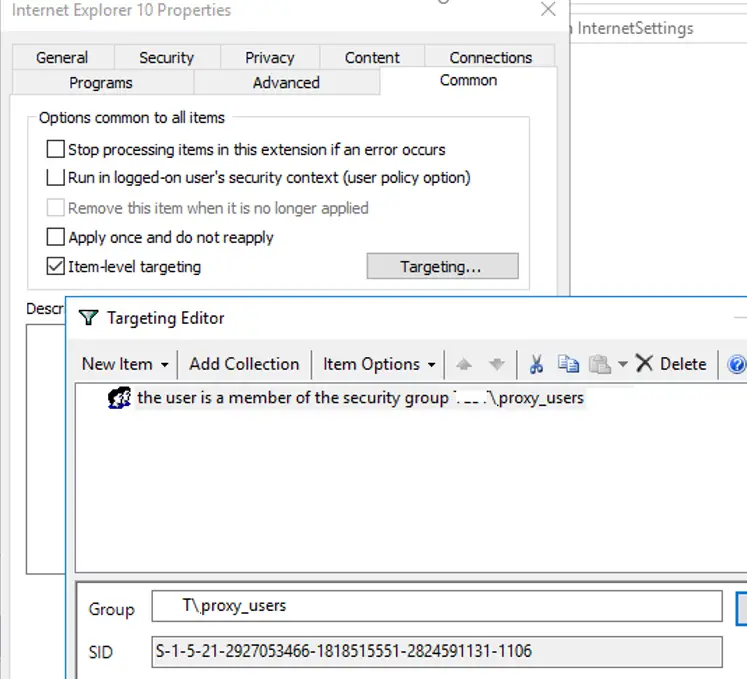
Queda por vincular la política de proxy al contenedor de AD con los usuarios y actualizar la configuración de la política en ellos. Después de aplicar las políticas en las computadoras de los usuarios, se deben usar nuevas configuraciones de IE. Puede comprobar la configuración de proxy actual en Windows 10 en el Ajustes -> Redes e Internet -> Apoderado. Como puede ver, la computadora ahora usa la configuración de proxy especificada en la política de dominio.
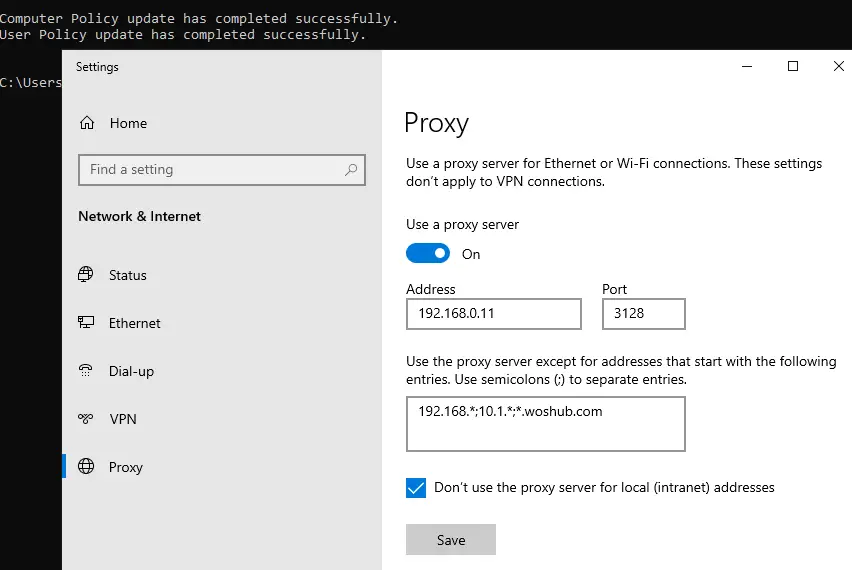
Configurar la configuración de proxy a través del registro y GPO
Además, puede configurar los ajustes de IE a través del registro utilizando políticas GPP. Por ejemplo, para habilitar el servidor proxy, debe configurar el siguiente parámetro de registro en la clave de registro HKEY_CURRENT_USER Software Microsoft Windows CurrentVersion Internet Settings. En el editor de GPO vaya a la sección Configuración de usuario -> Preferencias -> Configuración de Windows -> Registro y cree tres parámetros de registro bajo la clave de registro especificada:
ProxyEnable(REG_DWORD) =00000001ProxyServer(REG_SZ) =192.168.0.11:3128ProxyOverride(REG_SZ) =https://*.woshub.com;192.168.*;10.1.*;*.contoso.com;<local>
También puedes usar Orientación a nivel de artículo aquí para orientar la configuración de su política a usuarios / dispositivos específicos.
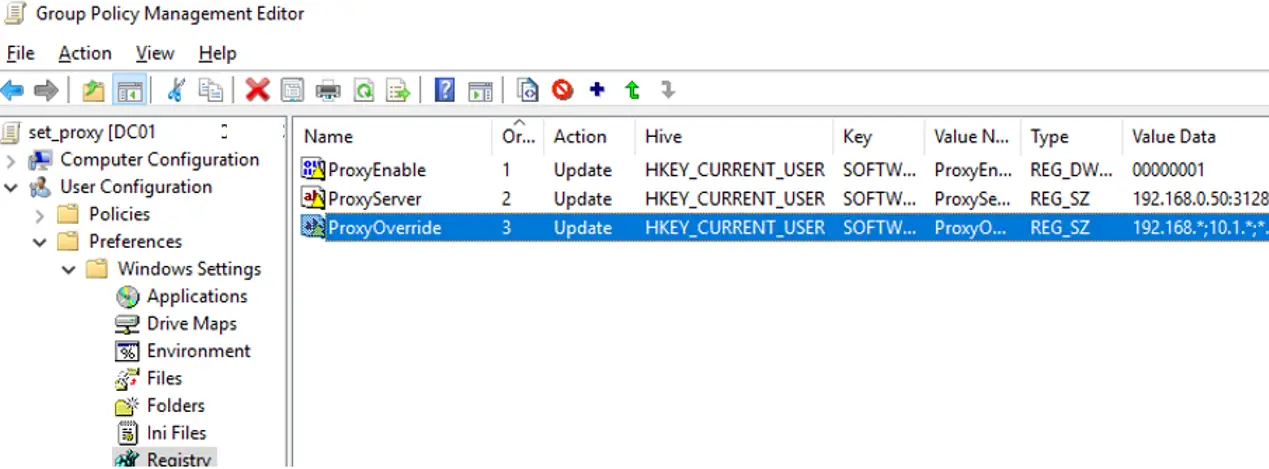
Si necesita crear políticas de proxy no por usuario, sino para toda la computadora (por computadora), use la configuración de GPP de la sección GPO Configuración de la computadora -> Preferencias -> Configuración de Windows -> Registro. Establezca los mismos parámetros de registro en la clave de registro HKEY_LOCAL_MACHINE Software Policies Microsoft Windows CurrentVersion Internet Settings.
Cambiar la configuración del proxy WinHTTP a través de GPO
Algunos servicios o aplicaciones del sistema (por ejemplo, el servicio de actualización de Wususerv o PowerShell) no usan la configuración de proxy del usuario de forma predeterminada. Para que estas aplicaciones funcionen correctamente y accedan a Internet, debe configurar los ajustes del proxy WinHTTP en Windows.
Para verificar si el proxy WinHTTP está configurado en su computadora, ejecute el comando:
netsh winhttp show proxy
La respuesta «Direct access (no proxy server)”Significa que no se ha configurado ningún proxy. 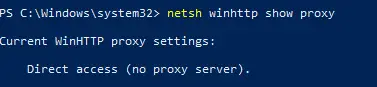
Puede configurar manualmente un proxy para WinHTTP en su computadora con el comando:
netsh winhttp set proxy proxy.woshub.com:3128 "localhost;10.1.*;192.168.*;*.woshub.com"
O importe la configuración del proxy desde la configuración de Internet Explorer del usuario:
netsh winhttp import proxy source=ie
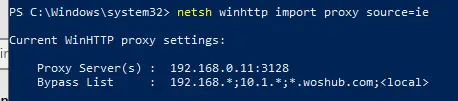
Sin embargo, no podrá configurar WinHTTP a través del GPO; no hay un parámetro correspondiente en el editor de GPO y el parámetro se almacena en un atributo de registro binario que no es adecuado para la edición directa.
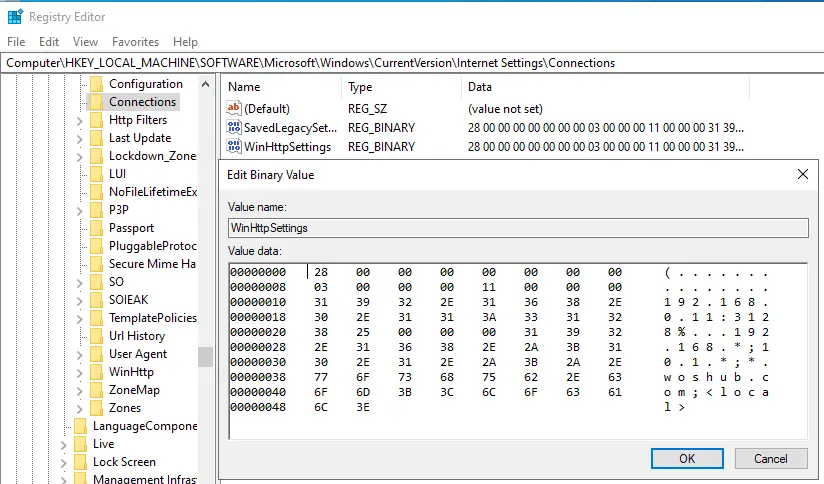
La única forma de establecer la configuración del proxy WinHTTP en Windows a través de GPO es configurar el proxy WinHTTP en la computadora de referencia, exportar el valor del WinHttpSettings parámetro de la clave de registro HKLM SOFTWARE Microsoft Windows CurrentVersion Internet Settings Connectionse implemente este parámetro en equipos de dominio a través de la extensión de registro GPP.
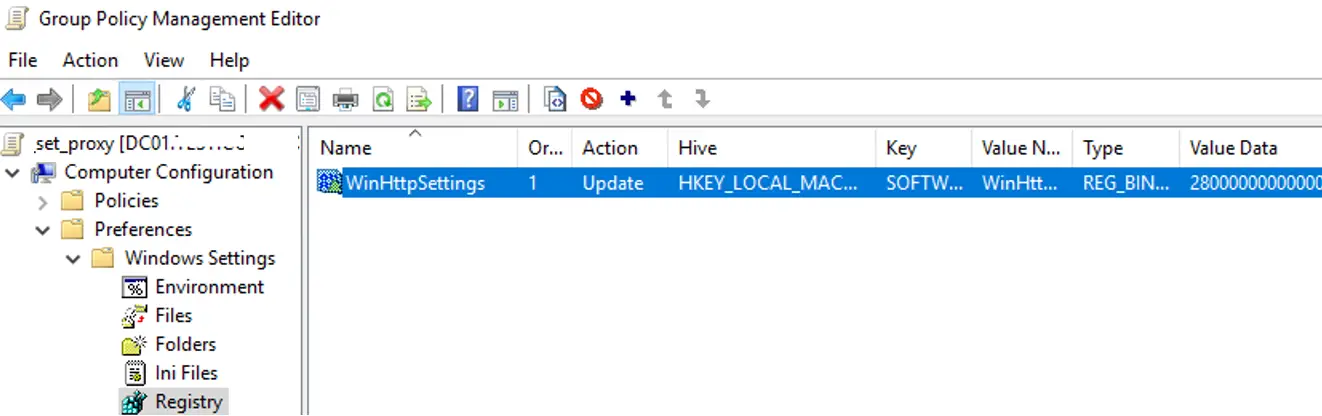
Artículos Interesantes
Contenido